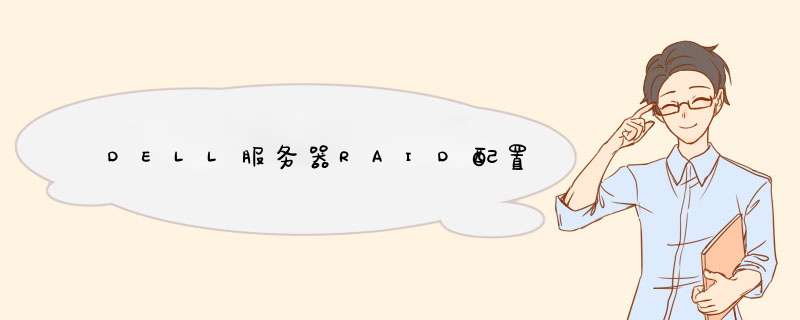
1、启动服务器,看到此页面按“ctrl+R”键打开RAID配置
2、在RAID页面中我们会看到系统默认创建的Raid阵列
3、选中默认的Raid阵列按F2,在出现的选项里面选择“delete VD
4、在弹出的对话框提示是否继续删除阵列,点击YES即可
5、删除默认的Raid 阵列后继续按F2键,在弹出的选项中选择 create new VD
6、开始配置raid阵列参数
(1)选择Raid类型
(2)选择需要加入此整理的磁盘,按空格添加
(3)此处可以看到配置阵列后磁盘可以的空间总数
(4)确认信息后点击ok完成即可
7、初始化新创建的阵列,虚拟磁盘阵列按F2,在弹出的选项中选择initialization——fast init
8、问你是否确认初始化此虚拟磁盘,选择ok即可
9、确认信息,告诉你虚拟磁盘0已初始化完成,点击ok确认
按照以上的步骤我们已经完成了阵列的配置,此时按ctrl +alt+delete键重启就可以了
1、首先服务器开机,出现下图界面按F10。
2、然后在下图中选择Perform Maintenance。
3、点击Arry Configuration Utility。
4、左侧下面是未分配的磁盘,选中Unassigned Drives然后点击Create Array。
5、下图中1和2两个磁盘已经做过阵列,所以在右下脚显示3到8的磁盘容量,选择3到5(也可以全部选择),然后点击OK。完成。
组成部分:
RAID磁盘阵列是由很多价格较便宜的磁盘,组合成一个容量巨大的磁盘组,利用个别磁盘提供数据所产生加成效果提升整个磁盘系统效能。利用这项技术,将数据切割成许多区段,分别存放在各个硬盘上。
磁盘阵列还能利用同位检查(Parity Check)的观念,在数组中任意一个硬盘故障时,仍可读出数据,在数据重构时,将数据经计算后重新置入新硬盘中。
磁盘阵列作为独立系统在主机外直连或通过网络与主机相连。磁盘阵列有多个端口可以被不同主机或不同端口连接。一个主机连接阵列的不同端口可提升传输速度。
欢迎分享,转载请注明来源:夏雨云

 微信扫一扫
微信扫一扫
 支付宝扫一扫
支付宝扫一扫
评论列表(0条)